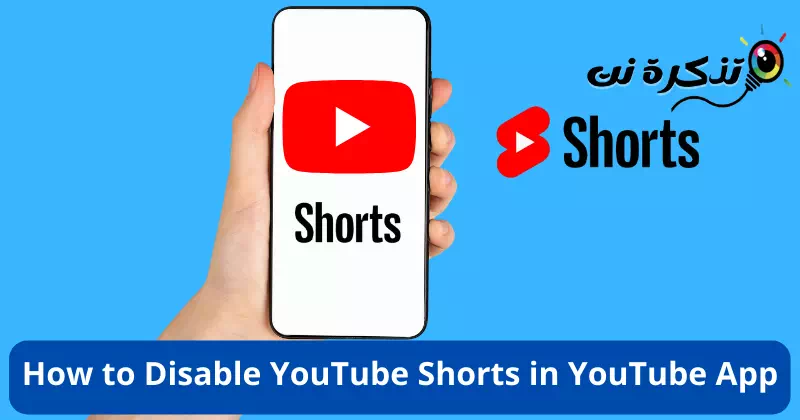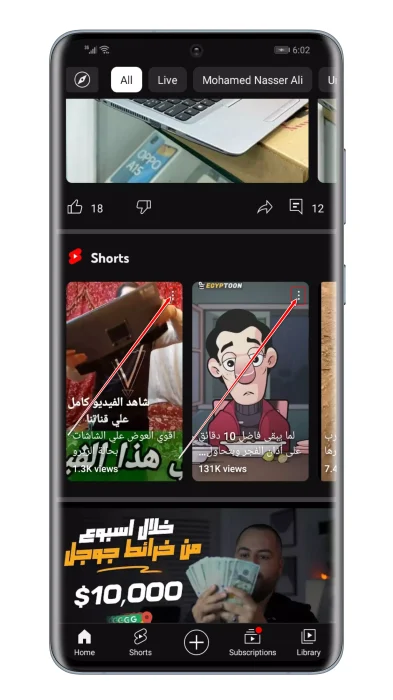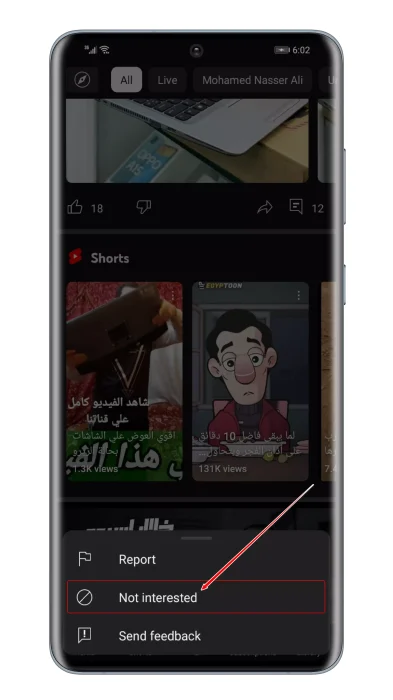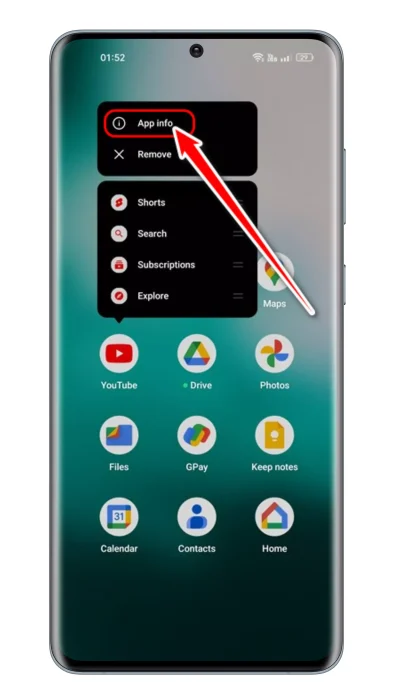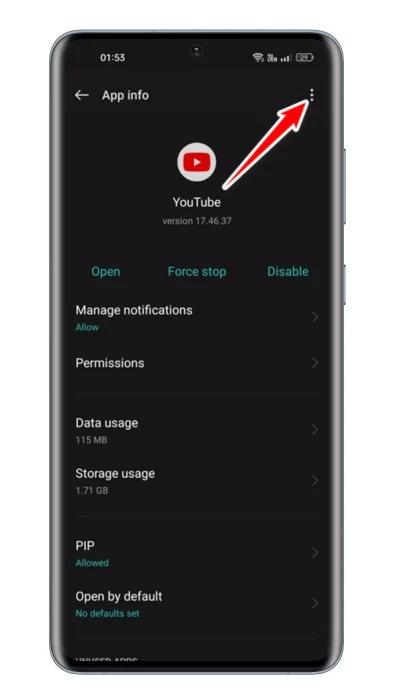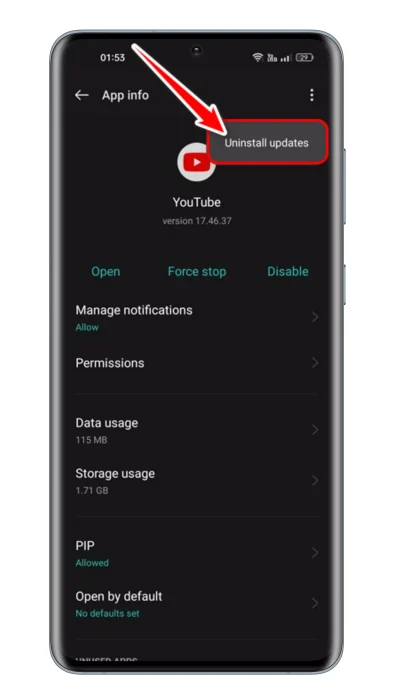YouTube Shorts көруден бас тартқыңыз келе ме? Жауап иә болса, міне келдің YouTube қолданбасында youtube шорттарын өшірудің 4 түрлі жолы.
Өтініш беріңіз TikTok Бұл соңғы жылдары бейне көру тәсілін айтарлықтай өзгертті, өйткені адамдар қазір толық бейнелерден гөрі қысқа бейнеклиптерді көргенді жөн көреді. Жетекші видеоплатформалар сол тұжырымдаманы жүзеге асыра бастайды, соның ішінде Instagram және YouTube, ол TikTok түріндегі «барабанда« Және »Шорт" тиісінше.
Бұл мақалада біз қысқа YouTube клиптері тақырыбын қарастырамыз. YouTube шорттары Instagram шорттарына қарағанда танымал емес және мазмұны аз. Сонымен қатар, көптеген ютубшылар платформаны көрсететін толық бейнелерді көргенді жөн көреді. Сонымен, қысқа YouTube бейнелерін көргіңіз келмесе, кейбір шешімдер бар.
YouTube шорттарын өшіру опциясы болмаса да, бұл мәселені шешудің бірнеше жолы бар, мысалы, қысқа клиптерді жариялайтын тіркелгілерді бақылайтын пайдаланушыларға арналған ұсыныстарды өшіру және YouTube шорттарының пайда болуына жол бермеу үшін браузер кеңейтімдерін пайдалану.
YouTube қолданбасында YouTube Short қолданбасын өшіріңіз
Осы мақала арқылы біз кейбірін қосамыз Ұялы телефонда YouTube Shorts бұғатын шығарудың ең жақсы жолдары. Барлық жолдар оңай. Сіз өзіңізге сәйкес келетін әдісті пайдалана аласыз.
1. Сізге қызық емес шорттарды белгілеңіз
Мобильді қолданбада қысқа YouTube бейнелерін көргіңіз келмесе, сізге қажет Сізге қызық емес қысқа бейнелерді белгілеңіз. Бұл YouTube қолданбасынан қысқа бейнелерді біржола жоймайды, бірақ сіз қолданбаны қайта ашқанша Қысқа клиптер бөлімі жасырын қалады.
Әрбір қысқа бейнені қызықсыз деп белгілеу керек. Міне саған Сізге қызық емес қысқа бейнені қалай белгілеуге болады.
- Алдымен Android немесе iPhone құрылғысында YouTube қолданбасын ашыңыз.
- Осыдан кейін кез келген бейнені ойнатып, төмен айналдырыңыз. Сіз көптеген бейнелер бар Қысқа клиптер бөлімін көресіз.
- Сізге басу керек Үш ұпай бейненің жоғарғы оң жақ бұрышында.
Бейненің жоғарғы оң жақ бұрышындағы үш нүктені басыңыз - Пайда болған опциялар тізімінен таңдаңызҚызықтырмайдыбұл сізді білдіреді Оған қызық емес.
Қызық емес опциясын таңдаңыз, бұл сізді қызықтырмайды дегенді білдіреді
Міне бітті! Қадамдар YouTube мобильді қолданбасындағы барлық қысқа бейнелер үшін қайталануы керек.
2. YouTube қолданбасының бұрынғы нұсқасына дейін төмендетіңіз
YouTube шорттарды 2020 жылдың соңында шығарды, сондықтан шорттарды көргіңіз келмесе, YouTube қолданбасының ескі нұсқасын пайдалануыңыз керек.
Қолданбаның YouTube нұсқасын жүктеп алу арқылы шорттарды жоюға болады 14.12.56. YouTube қолданбасының нұсқасын қалай төмендетуге болады.
- Алдымен, негізгі экрандағы YouTube қолданбасының белгішесін ұзақ басып, «Қолданба туралы ақпарат« жету Өтініш туралы ақпарат.
YouTube қолданбасының белгішесін ұзақ басып, Қолданба туралы ақпарат тармағын таңдаңыз - Содан кейін қолданба туралы ақпарат бетінде түймесін түртіңіз Үш ұпай жоғарғы оң жақ бұрышта.
YouTube қолданбасындағы үш нүктені басыңыз - Опциялар тізімінен таңдаңызЖаңартуларды жоюжаңартуларды жою үшін.
YouTube Shorts Жаңартуларды жою опциясын таңдаңыз
Міне бітті! Осылайша сіз аласыз YouTube қолданбасының алдыңғы нұсқасына дейін төмендетіңіз. Дегенмен, қолданбаларыңыз үшін автоматты жаңартуды қосқан болсаңыз, бұл әдіс жұмыс істемейтінін ескеріңіз.
3. YouTube қолданбасының алдыңғы нұсқасын App Store дүкенінен жүктеп алдыңыз
YouTube қолданбасының нұсқасын төмендету көмектеспесе, Android құрылғыңызға YouTube қолданбасының ескі нұсқасын жүктеп алуыңыз керек.
Жоғарыдағы қадамда айтылғандай, YouTube қолданбасын алдыңғы нұсқаға төмендету керек 14.12.56 YouTube Shorts жою үшін.
Сондықтан, Шығарылымды жүктеп алыңыз 14.12.56 YouTube қолданбасынан Үшінші тарап қолданбалар дүкенінен оны Android құрылғысына жүктеп алыңыз. Орнатқаннан кейін, Автоматты жаңарту қолданбаларын өшіріп, YouTube қолданбасын пайдалануды жалғастырыңыз. Қолданбада қысқа үзінділерді көрмейсіз.
4. YouTube Vanced немесе оның баламаларын пайдаланыңыз

пайдаланылады YouTube Advanced Android үшін ең жақсы YouTube режимі болу. Android үшін бұл үшінші тарап YouTube режимінде кірістірілген жарнама блокаторы және YouTube шорттарын өшіру мүмкіндігі бар.
Дегенмен, YouTube Vanced Google тарапынан заңды қауіптерге байланысты тоқтатылды. YouTube Vanced қолданбасын ұсынбағанымызбен, қысқа клиптерді жойғыңыз келсе, өзгертілген қолданбаларды пайдалану мүмкіндігін қарастыруға болады.
YouTube Vanced бұдан былай қолжетімсіз, бірақ кейбір балама нұсқалар интернетте айналуда. YouTube Shorts өшіру опциясын ұсынатын опцияны пайдалануға болады.
Дегенмен, өзгертілген қолданбаларды пайдалану жиі тіркелгіге тыйым салуға әкелетінін есте сақтаңыз. Сонымен, мұндай қолданбаларды пайдалансаңыз, сіз теріс нәтижелерге тап боласыз. Есептік жазбаңызды жоғалтып алуыңыз немесе тіпті заңды мәселелерге шақырылуыңыз мүмкін.
YouTube Shorts фильмдерін қалай қосуға болады?
YouTube қолданбасының соңғы нұсқасын пайдаланып жатсаңыз, қысқа клиптер әлдеқашан қосылған. Дегенмен, қандай да бір себептермен YouTube сайтында қысқа бейнелер көрсетілмеуі сияқты мәселелерге тап болсаңыз, мына әрекеттерді орындауға болады:
- Құрылғыдағы YouTube қолданбасының жаңартылғанын тексеріңіз.
- Белсенді интернет байланысы бар-жоғын тексеріңіз.
- Android/iPhone құрылғысын қайта іске қосып, әрекетті қайталаңыз.
- YouTube қолданбасының деректері мен кэшін тазалаңыз.
- YouTube серверлерінің істен шыққанын тексеріңіз.
- YouTube бұғатталмаған елде тұратыныңызға көз жеткізіңіз.
- YouTube қолданбасының басқа нұсқасын қайта орнатыңыз.
- Мәселе туралы YouTube қолдау көрсету тобына хабарлаңыз.
YouTube шорттары көрсетілмесе, қосу үшін осы бірнеше әрекеттерді орындауға болады.
бұл болды Android үшін YouTube қолданбасында YouTube қысқа клиптерін өшірудің ең жақсы жолдары. Ұялы телефонда YouTube Shorts қолданбасын өшіру бойынша қосымша көмек қажет болса, бізге түсініктемелерде хабарлаңыз.
Сіз сондай -ақ білгіңіз келуі мүмкін:
- 2023 жылы YouTube-ті бұғаттаудан шығару үшін ең жақсы тегін прокси сайттар
- YouTube -те бейнелерді автоматты түрде ойнатуды қалай тоқтатуға болады
- Chrome браузеріне арналған ең жақсы 5 тегін YouTube бейне жүктеушісі кеңейтімдері
Сізге бұл мақаланы білу пайдалы деп ойлаймыз YouTube қолданбасында youtube шорттарын өшірудің негізгі 4 жолы. Түсініктемелерде өз пікіріңіз бен тәжірибеңізбен бөлісіңіз.
Сондай-ақ, егер мақала сізге көмектессе, оны достарыңызбен бөлісіңіз.